
Да ли сте поставили лозинку за улазак у систем, а сада ли оперативни систем захтева да је унесете сваки пут када укључите рачунар или га пребаците из режима спавања / хибернације? Није битно. Ово се може лако поправити без брисања лозинке налога..
Постоји неколико начина за уклањање лозинке када се Виндовс 10 пријави:
- апплет контролне табле под називом "Кориснички рачуни", као што је био у КСП-у и "седам";
- уређивач регистра који вам омогућава да конфигуришете готово било која Виндовс подешавања;
- последњи аплети контролне табле под називом "Опције напајања" омогућиће вам да се ослободите захтева за уношење лозинке када се рачунар пробуди.
- Кроз управљање налогом
- Кроз уређивање уноса у регистре
- Уклањамо аутоматско закључавање рачунара
- Онемогући помоћу командне линије
Кроз управљање налогом
Погледајмо како се пријавити без лозинке за рачун. Први који је размотрио овај метод из неколико разлога:
- То је једноставан и брз начин постизања циља;
- Радње потребне за уклањање прозора лозинке су практично идентичне онима које је требало обавити у Виндовсима 7 и КСП.
Све се обавља врло једноставно, па чак и почетник може без проблема да се носи са задатком..
1. Позовите љуску користећи комбинацију тастера Вин + Р.
Типка Вин или Виндовс углавном се налази између Цтрл и Схифт. Његова разлика је у постојању Виндовс иконе - направљене у облику заставе, подељене у четири прозора.
2. Унесите команду "нетплвиз".
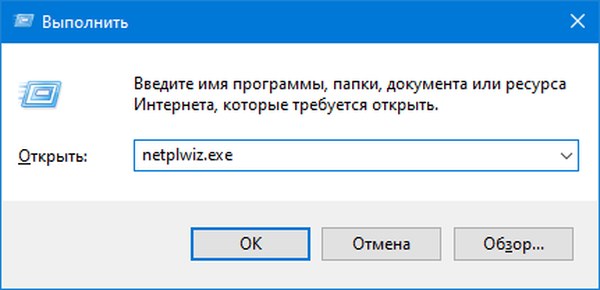
3. Поништите потврдни оквир поред једине опције „Захтевај лозинку и корисничко име“ на првој картици дијалошког оквира који се појави.
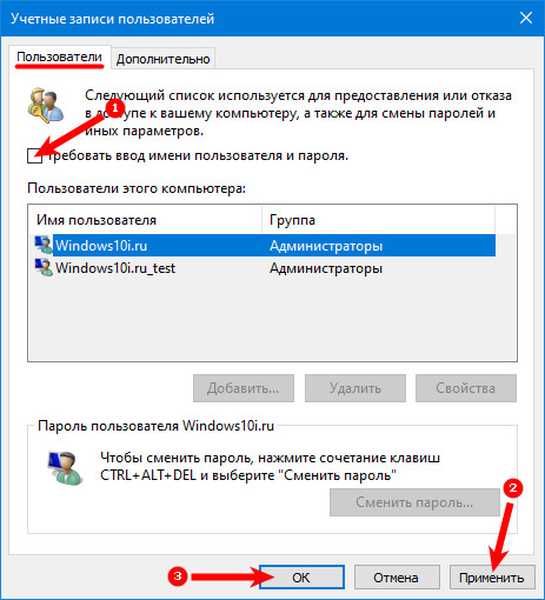
Ако у систему постоји више налога, изаберите налог који вам је потребан на доњој листи, а затим поништите потврдни оквир за одабраног корисника.
4. Кликните на „Примени“ да сачувате промене и затворите прозор кликом на „У реду“. Након тога мораћете да унесете тренутну лозинку и потврдите је.

У случајевима када је рачунар повезан на домен, опција тражења лозинке ће бити неактивна. Иако је излаз из ове ситуације директно уређивање уноса у регистру преко његовог уређивача.
Кроз уређивање уноса у регистре
Друга метода за имплементацију свега наведеног је рад уређивача регистра (ради само у старијим верзијама) У овом случају, лозинка се чува у једном од кључева регистрара у нешифрованом облику, тако да ће је сваки искусни корисник без проблема моћи препознати..
1. Преузмите уређивач регистра.
Ово се ради командом "регедит". Изводи се у линији за претрагу или у љусци шкољке Вин + Р.
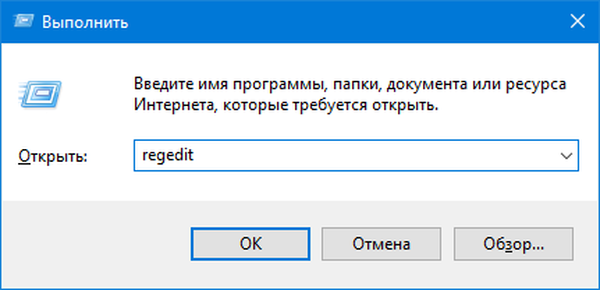
2. Проширите садржај подружнице ХКЛМ-а.
3. Идите на адресу:
ХКЛМ \ Софтваре \ Мицрософт \ Виндовс НТ \ ЦуррентВерсион
4. Идите у филијалу Винлогон.
Да бисте активирали аутоматско пријављивање у систем, урадите следеће.
5. Двапут кликните на параметар "АутоАдминЛогон" и поставите његову вредност на 1.
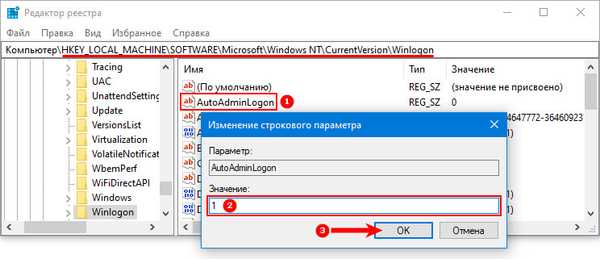
6. Као кључну вредност "ДефаултДомаинНаме" одредите име рачунара (гледамо га у својствима система).
Ако нема кључа, направите параметар низа са горњим именом и вредностом.7. Промените вредност „ДефаултУсерНаме“ у име корисника од кога ће се извршити аутоматска пријава, ако је потребно.
8. Додајте стринг параметар са називом "ДефаултПассворд", чија ће вредност бити лозинка са горњег налога.
9. Сада затворите уређивач регистра и поново покрените оперативни систем. Ако се све обави правилно, Виндовс 10 ће се аутоматски пријавити.
Уклањамо аутоматско закључавање рачунара
Сваки пут када укључите рачунар или лаптоп који је пребачен у стање хибернације или стања спавања, такође морате да унесете лозинку за ауторизацију. Ово је лако избећи јер су програмери у менију Опције поставили засебну опцију (Ова метода функционише до верзије 1903).
- Прозор поставки система називамо "Параметри".
- Идите на картицу „Рачуни“.
- Идите на одељак „Опције за пријаву“..
- У пододјељку "Захтијева се унос" одаберите "Никад".
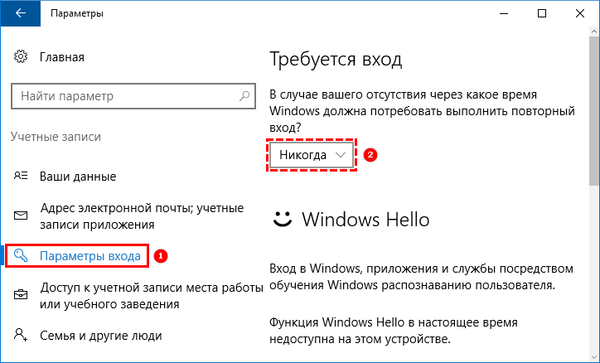
Након следећег буђења лаптопа / рачунара, он неће тражити лозинку, а пријављивање на наведени налог извршиће се аутоматски.
Ресетовање и ресетовање лозинке у оперативном систему Виндовс 10Како се одјавити са свог Мицрософт налога у оперативном систему Виндовс 10
Онемогући помоћу командне линије
Када радите са локалног налога, најбоље решење је брисање лозинке за налог.
Помоћу менија Вин + Кс покрећемо системску конзолу са привилегијама администратора.
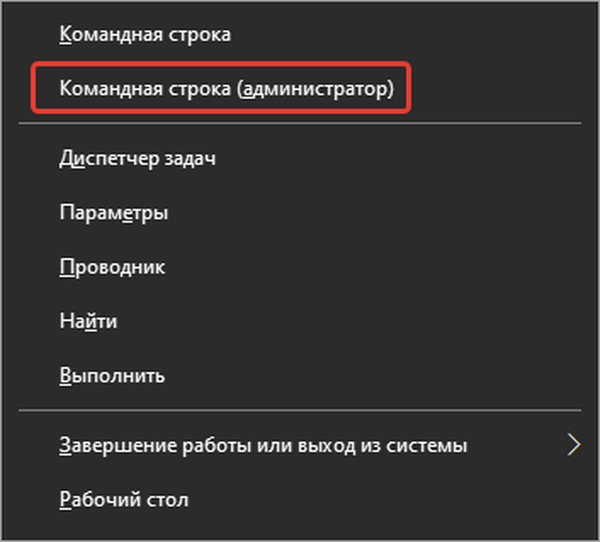
Извршимо команду "нето корисници".
Унесите:
нето корисник аццоунт_наме ""
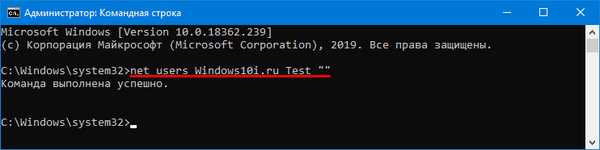
Кликните на "Ентер".
Лозинка за наведени Виндовс 10 налог је избрисана.











